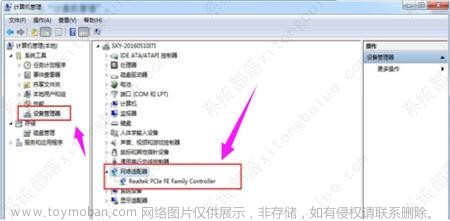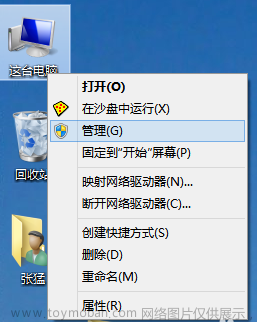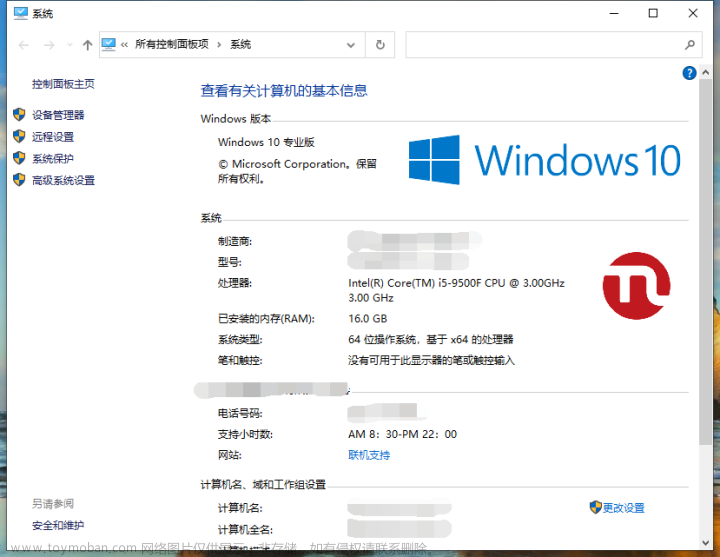前言
什么是驱动程序签名?
驱动程序签名又叫做驱动程序的数字签名,它是由微软的Windows硬件设备质量实验室完成的。硬件开发商将自己的硬件设备和相应的驱动程序交给该实验室,由实验室对其进行测试,测试合格后实验室将在其驱动程序中添加数字签名。由于数字签名是由微软完成的。
Win11设备只有安装了驱动才能正常使用,而有时会发现下载来的驱动程序无法安装没有数字签名,这是系统为了安全问题而阻挡了没有经过认证的驱动安装,不过有些时候一些特殊设备没有通过验证的驱动,那么显然只有暂时关闭数字签名才能正常安装。下面我们就来看看Win11禁用驱动程序强制签名方法。
禁用Win11和Win10驱动程序强制签名的方法有多种,这里提供两种常用的方法:
方法一:使用命令提示符(管理员)
- 按下Win键,输入cmd,在搜索结果中找到“命令提示符”,右键点击“以管理员身份运行”。
- 在命令提示符窗口中,输入以下命令并按回车键:
csharpCopy code
bcdedit.exe /set nointegritychecks on
- 重启计算机后,驱动程序强制签名将被禁用。
如需重新启用驱动程序强制签名,只需在命令提示符中输入以下命令并按回车键:
vbnetCopy code
bcdedit.exe /set nointegritychecks off
重启计算机后,驱动程序强制签名将重新启用。文章来源:https://www.toymoban.com/news/detail-456793.html
方法二:禁用驱动程序签名强制执行(高级启动)
- 首先按下Win键+I打开设置。
- 点击“更新与安全”,然后点击“恢复”。
- 在“高级启动”部分,点击“立即重启”。
- 计算机将进入高级启动选项。在这里,选择“疑难解答”。
- 接着选择“高级选项”。
- 在高级选项中,选择“启动设置”。
- 在启动设置中,点击“重新启动”。
- 计算机将重新启动并显示启动设置。在这里,找到“禁用驱动程序签名强制执行”的选项,按其对应的数字键(一般是7)。
- 计算机将继续启动,此时驱动程序强制签名已被禁用。
需要注意的是,使用方法二,禁用驱动程序强制签名只在本次启动时生效。当你再次重启计算机时,驱动程序强制签名将自动恢复。如需永久禁用,可使用方法一。文章来源地址https://www.toymoban.com/news/detail-456793.html
到了这里,关于Win11和Win10怎么禁用驱动程序强制签名? 关闭Windows系统驱动强制签名的技巧?的文章就介绍完了。如果您还想了解更多内容,请在右上角搜索TOY模板网以前的文章或继续浏览下面的相关文章,希望大家以后多多支持TOY模板网!